Na vašem iPhone uređaju možete kreirati pristupnu tačku. Ova funkcija, međutim, funkcioniše samo ako su aktivirani mobilni podaci. Ukoliko ste spojeni na Wi-Fi mrežu, kreiranje pristupne tačke na vašem iPhone uređaju neće biti moguće. Kao i svaka druga pristupna tačka, i iPhone hotspot je zaštićen lozinkom. Ovo sprečava neovlašćeno povezivanje sa vašim uređajem, iako je, s obzirom na domet, to retko zabrinjavajuće. Bez obzira na to da li je koristite ili ne, lozinka za pristupnu tačku na iPhone uređaju je automatski postavljena. Obično je prilično dugačka, sastoji se od alfanumeričkih znakova, te je stoga nije lako zapamtiti niti saopštiti nekome usmeno. Na sreću, imate opciju da promenite lozinku za pristupnu tačku na vašem iPhone uređaju.
Kako izmeniti lozinku za pristupnu tačku na iPhone uređaju
Otvorite aplikaciju „Podešavanja“ i pronađite opciju „Personal Hotspot“ (Lična pristupna tačka). Ako je opcija neaktivna, proverite da li su mobilni podaci uključeni. Ne morate nužno aktivirati samu pristupnu tačku, ali je neophodno da mobilni podaci budu uključeni kako biste mogli izmeniti lozinku za pristupnu tačku na iPhone uređaju.
Na ekranu „Lična pristupna tačka“ dodirnite opciju „Wi-Fi Password“ (Wi-Fi lozinka).
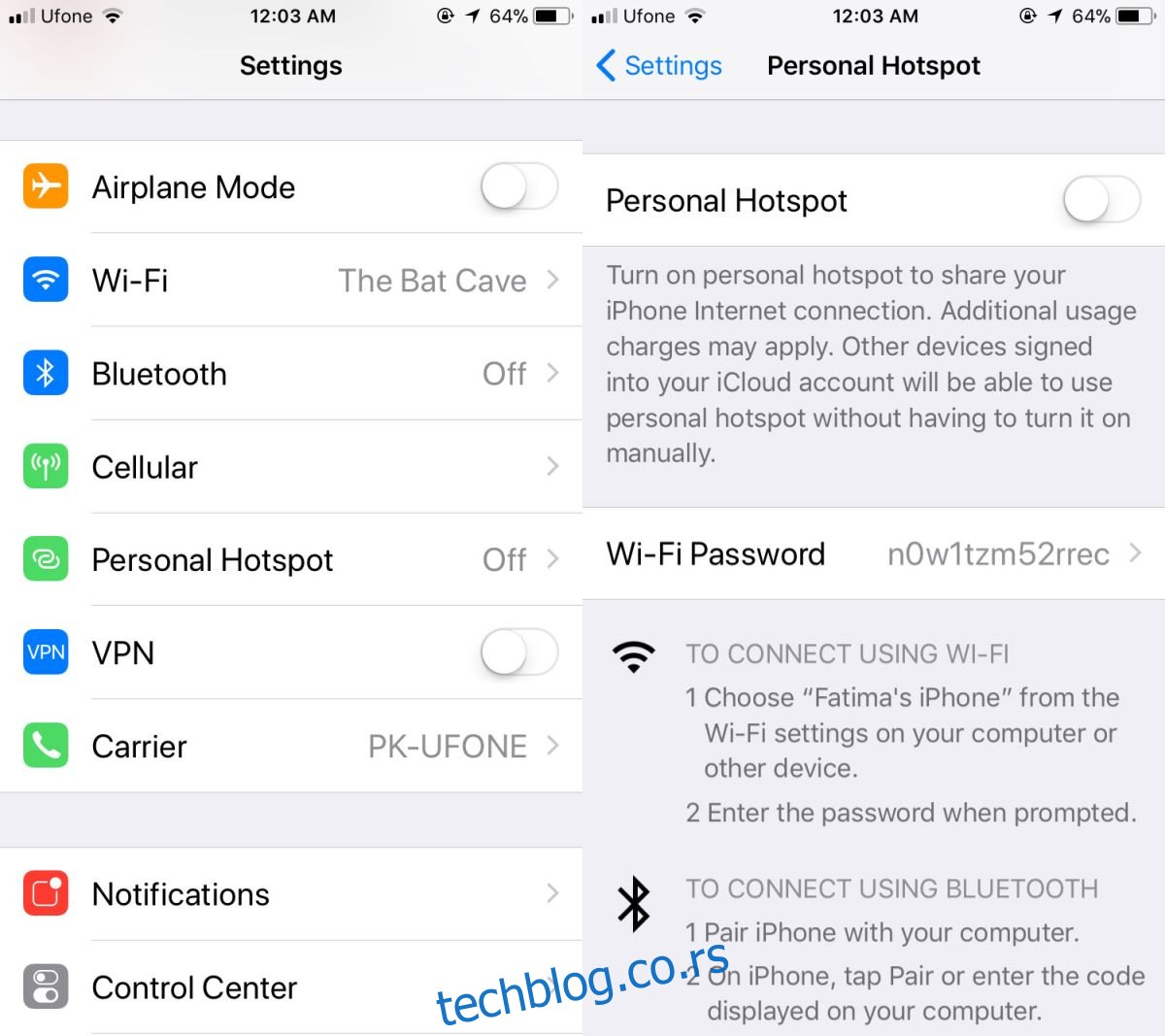
U okviru ekrana za Wi-Fi lozinku unesite novu lozinku koju želite da postavite za pristupnu tačku vašeg iPhone uređaja. Nakon toga, dodirnite „Gotovo“. Lozinka će biti promenjena. Svi korisnici koji su prethodno bili povezani na vašu pristupnu tačku će morati ponovo da se povežu koristeći novu lozinku.
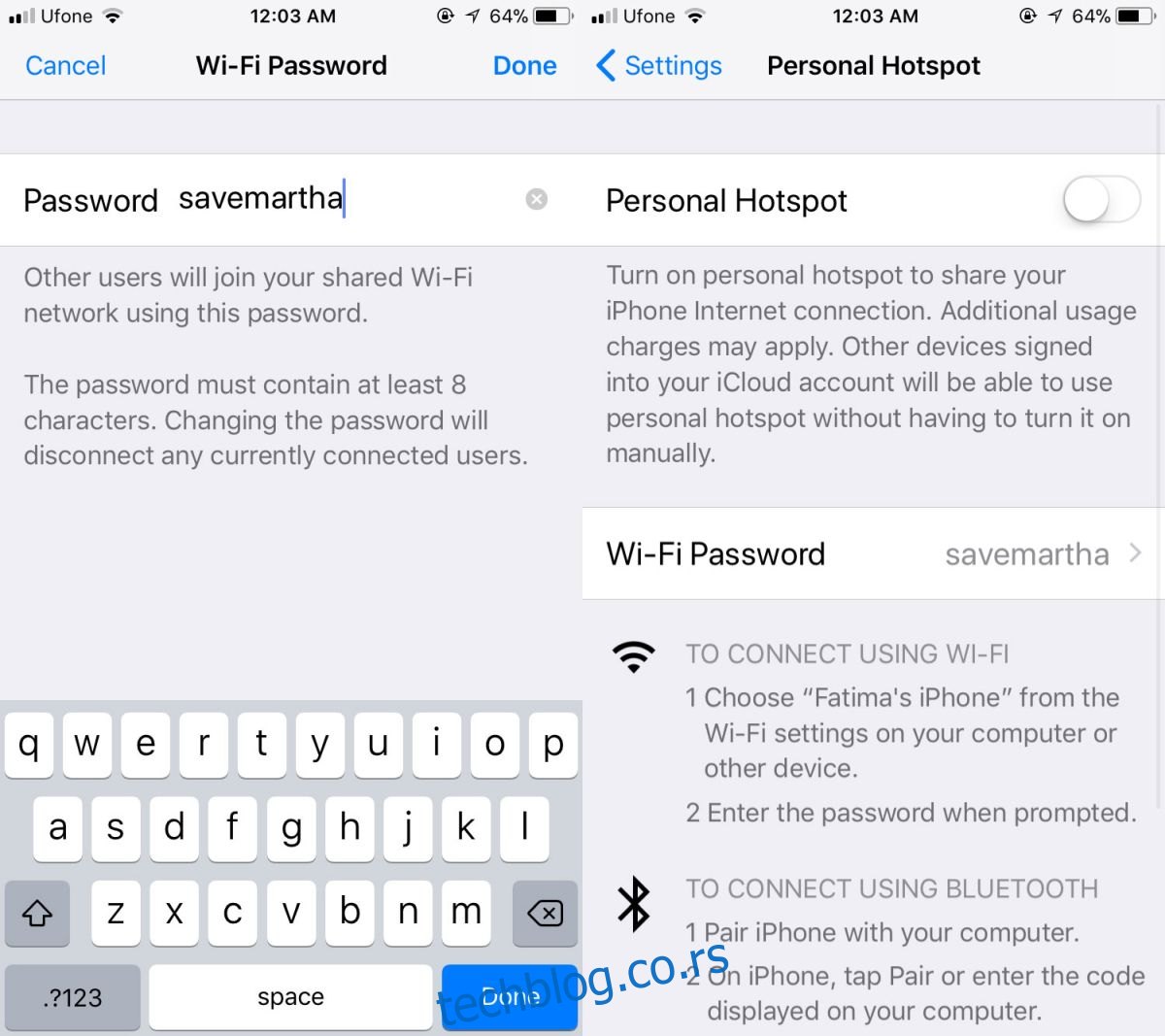
Domet iPhone pristupne tačke nije veliki, pa je mala verovatnoća da će se neko ko je udaljen više od nekoliko metara moći povezati na nju. Takođe, imate uvid u to koliko je korisnika povezano na vašu pristupnu tačku, tako da ni u tom smislu nemate mnogo razloga za brigu. Međutim, podrazumevanu lozinku nije lako zapamtiti niti je jednostavno preneti nekome ko želi da se poveže na vaš hotspot, što opravdava ideju da je promenite u nešto korisnički jednostavnije.
Lozinka nije potrebna ukoliko se povezujete putem Bluetooth-a ili USB kabla. Kod Bluetooth konekcije/uparivanja, verifikacija se vrši putem koda koji se prikazuje na ekranu uređaja. U slučaju USB kabla, lozinka jednostavno nije potrebna. Lozinka je isključivo neophodna za bežično povezivanje na vašu pristupnu tačku, što je verovatno razlog zašto je Apple ovu opciju nazvao „Wi-Fi Password“.
Važno je napomenuti da ovo nema nikakve veze sa vašom Wi-Fi lozinkom. Ukoliko pokušavate da pronađete lozinku za Wi-Fi mrežu na koju ste trenutno povezani, ovo nije mesto za to i, u svakom slučaju, nećete je ovde naći. iOS sistem ne omogućava uvid u lozinke za Wi-Fi mreže, čak ni ako ste na njih povezani. iOS 11 je uveo praktičnu funkciju deljenja Wi-Fi lozinki, ali to je uglavnom sve što imate i ograničeno je na iOS uređaje.